كيفية إعداد Google Analytics في عام 2023: خطوة بخطوة
نشرت: 2023-11-23هل تشعر بالإرهاق عند التفكير في كيفية إعداد Google Analytics على موقع الويب الخاص بك؟ هل هدفك هو فهم جمهورك بشكل أفضل وتتبع حركة المرور الخاصة بك وتعزيز تواجدك عبر الإنترنت؟
انت لست وحدك. يدرك العديد من مالكي مواقع الويب أهمية البيانات ولكنهم يشعرون بالإحباط بسبب الأجزاء الفنية لإضافة مثل هذه الأدوات إلى مواقعهم.
ولكن إليك الأخبار الجيدة: يعد إعداد Google Analytics أبسط مما قد تعتقد، كما أنه أداة لا تقدر بثمن لأي شخص يتطلع إلى تنمية تواجده عبر الإنترنت.
في هذا الدليل، سنرشدك خلال عملية إضافة Google Analytics إلى موقع الويب الخاص بك، خطوة بخطوة. سنتناول كل شيء بدءًا من إنشاء حسابك في Google Analytics ووصولاً إلى ربطه بشكل صحيح بموقعك.
- ما أهمية تحليلات جوجل؟
- كيفية إعداد تحليلات جوجل
- 1. قم بإنشاء حساب Google Analytics
- 2. قم بتثبيت Google Analytics على موقع الويب الخاص بك
- 3. اختبار عمل Google Analytics
- قم بإعداد Google Analytics باستخدام مكون إضافي
- أسئلة مكررة
لماذا يعد Google Analytics مهمًا لموقعك على الويب؟
إذا كنت تتطلع إلى جعل موقع الويب الخاص بك أكثر نجاحًا، سواء كان ذلك للأعمال أو التدوين أو أي شيء آخر، فإن Google Analytics هي أداة لا يمكنك تجاهلها. إنه مثل وجود مساعد سري يوضح لك بالضبط ما يحدث على موقعك.
تخيل أنك تحاول تحسين موقعك دون معرفة ما يحبه زوار موقعك أو كيف وجدوك. إنه مثل إطلاق النار في الظلام، أليس كذلك؟
مع Google Analytics، لم يعد بإمكانك التخمين. يمكنك الحصول على بيانات فعلية حول ما يحدث على موقعك.
وهذا يعني أنه يمكنك اتخاذ قرارات أكثر ذكاءً بشأن ما يجب تغييره أو تحسينه. على سبيل المثال، قد تكتشف أن الأشخاص يحبون نوعًا معينًا من المنشورات على مدونتك أو أن منتجًا معينًا في متجرك عبر الإنترنت يحقق نجاحًا كبيرًا.
باستخدام هذا النوع من المعلومات، يمكنك التركيز على ما ينجح وتخطي ما لا ينجح.
والأمر يتعلق بأكثر من مجرد الأشياء الجيدة. يمكن أن يوضح لك برنامج Google Analytics أيضًا الأماكن التي تفقد فيها الزوار أو أجزاء موقعك التي قد تسبب ارتباكًا. يمكن أن يؤدي إصلاح هذه المشكلات إلى إحداث فرق كبير في نجاح موقعك!
فيما يلي بعض الأفكار الهامة التي يمكنك الحصول عليها من إعداد Google Analytics:
- فهم زوار موقعك - يوضح لك برنامج Google Analytics الأشخاص الذين يأتون إلى موقعك، ومن أين يأتون، وما يحبونه. وهذا يساعدك على فهم ما يصلح وما لا يصلح.
- تتبع أفضل محتوى لديك - اكتشف الصفحات أو منشورات المدونة الأكثر شيوعًا. بهذه الطريقة، ستعرف ما يحبه زوار موقعك ويمكنك تحقيق المزيد منه.
- يساعد في تحسين الإعلانات – إذا كنت تنفق أموالاً على الإعلانات، فسيخبرك Google Analytics ما إذا كان الأمر يستحق ذلك أم لا. فهو يعرض الإعلانات الفعالة والإعلانات غير الفعالة، مما يسمح لك بتركيز ميزانيتك وتوفير المال.
- تجنب التخمين – يمنحك Google Analytics الصورة الحقيقية بدلاً من تخمين ما يحبه زوار موقعك. هذا يعني أنه يمكنك اتخاذ قرارات أكثر ذكاءً بشأن موقع الويب الخاص بك.
- تحديد المشكلات وإصلاحها – إذا كان هناك خطأ ما في الإعداد، مثل رموز التتبع المزدوجة، فيمكن أن يساعدك Google Analytics في اكتشاف هذه المشكلات قبل أن تؤدي إلى إتلاف بياناتك.
كيفية إعداد تحليلات جوجل
إن البدء في استخدام Google Analytics أسهل مما تعتقد، وأفضل جزء منه؟ إنه مجاني تمامًا! كل ما تحتاجه هو حساب Google أو Gmail للتسجيل.
إذا كنت قلقًا بشأن الخطوات المعقدة، فلا تقلق، فالعملية واضحة ومباشرة.
سنرشدك خلال كل خطوة من خطوات إعداد "إحصاءات Google" 4 (GA4).
1. قم بإنشاء حساب Google Analytics
أولا، تحتاج إلى إنشاء حساب في Google Analytics. هذا هو المكان الذي ستعيش فيه جميع بيانات موقع الويب الخاص بك، لذا فهو أمر بالغ الأهمية.
سنرشدك إلى كيفية إعداد حساب Google Analytics، مما سيسهل عليك الأمر.
الخطوة 1: انتقل إلى Google Analytics
للبدء، انتقل إلى موقع Google Analytics للاشتراك. بمجرد الوصول إلى هناك، انقر فوق الزر "ابدأ اليوم" في الزاوية اليمنى العليا.
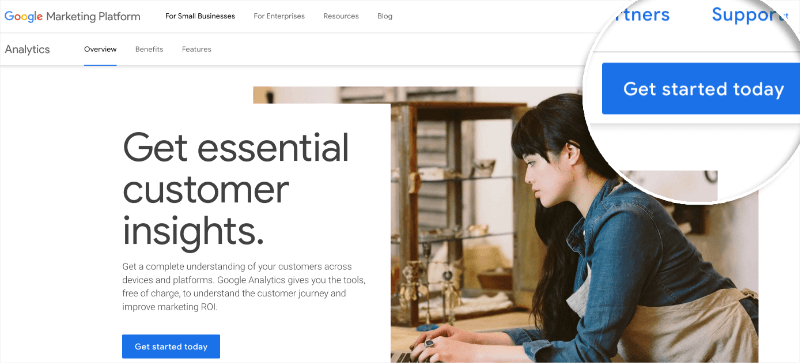
الخطوة 2: قم بتسجيل الدخول إلى جوجل
في الخطوة التالية، سيُطلب منك تسجيل الدخول باستخدام حساب Google الخاص بك. إذا كان لديك حساب Google أو Gmail موجود، فيمكنك استخدامه. إذا لم يكن الأمر كذلك، فسوف تحتاج إلى إنشاء واحدة جديدة.
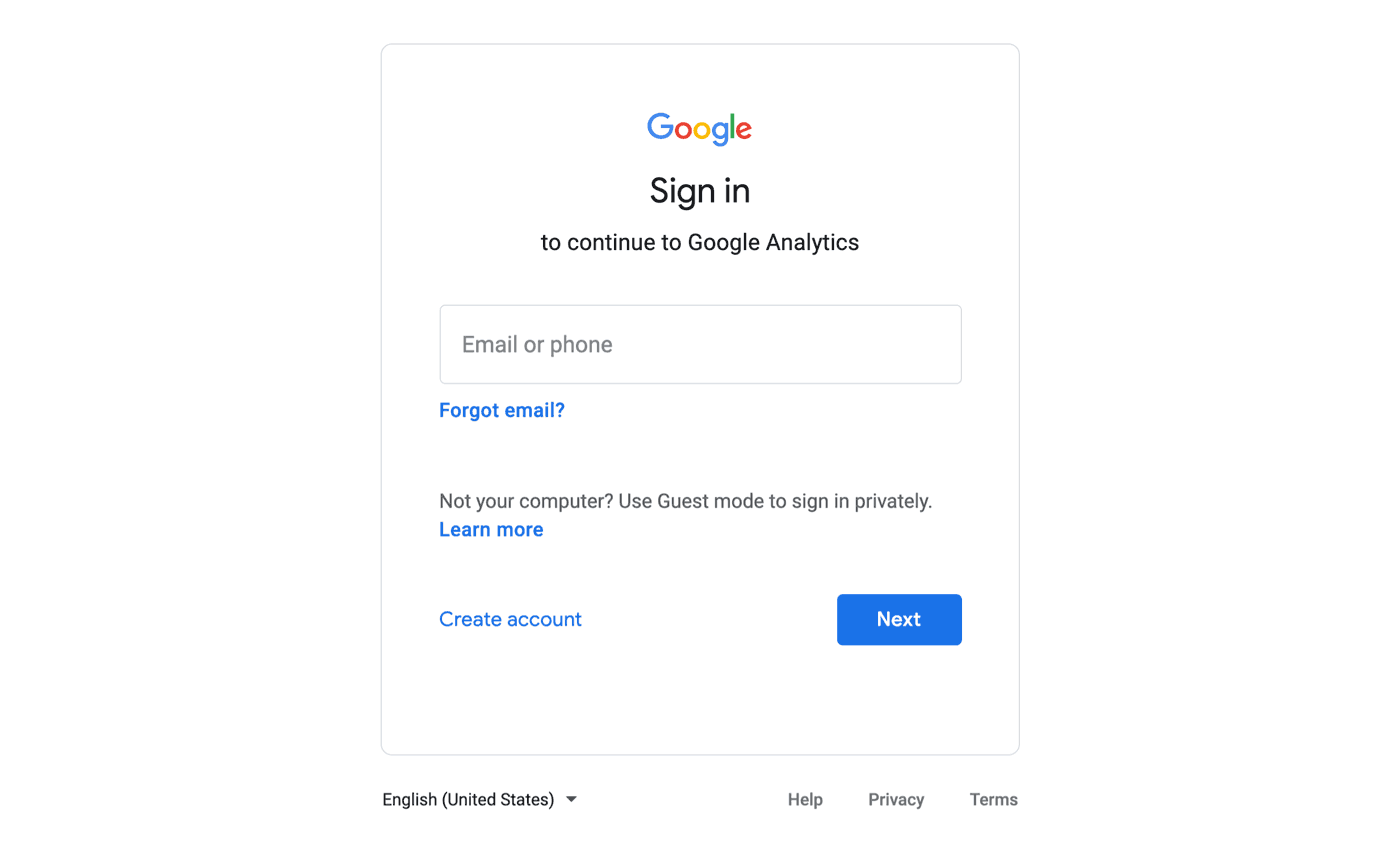
الخطوة 3: قم بإنشاء موقع Google Analytics الخاص بك
عند تسجيل الدخول باستخدام حساب Google الخاص بك، تحتاج إلى النقر فوق الزر "بدء القياس" .
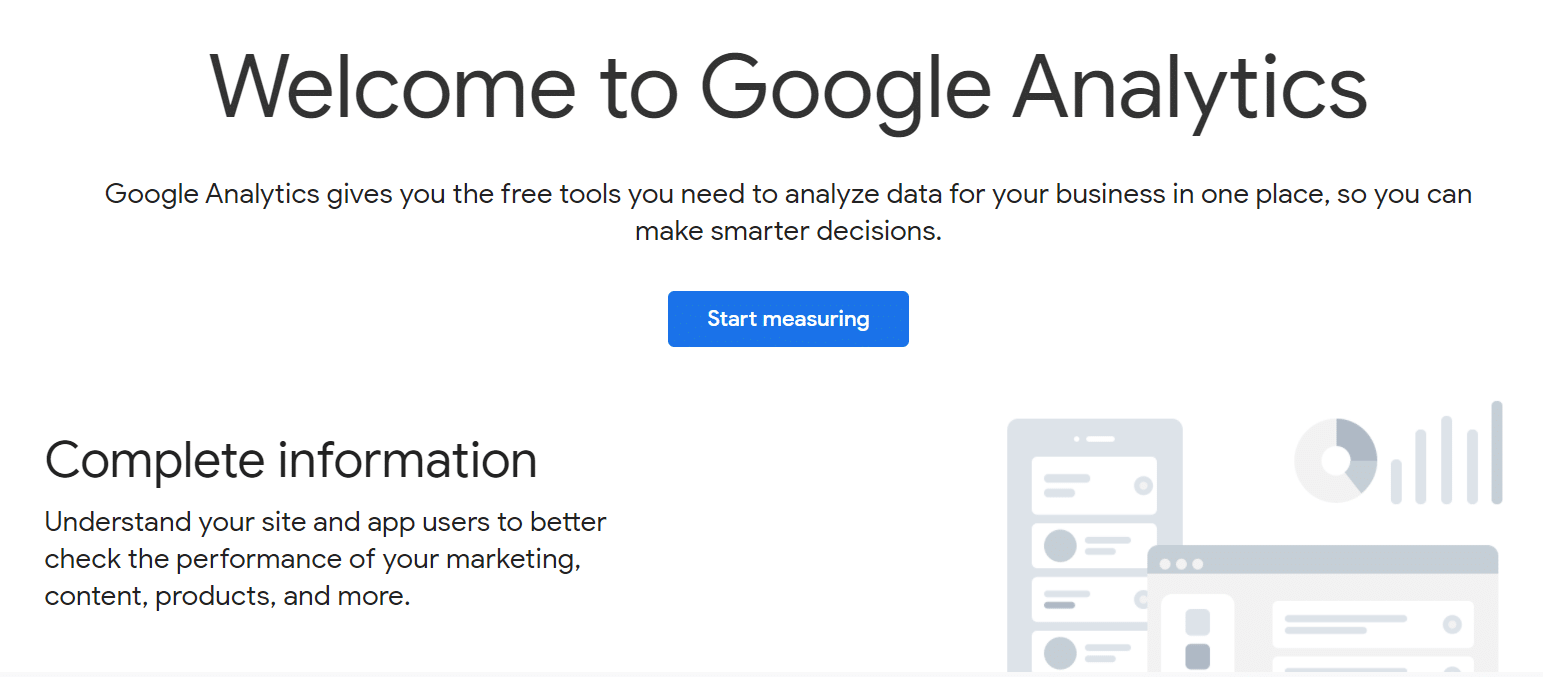
بعد ذلك، يجب عليك تحديد اسم حساب لحساب Google Analytics الخاص بك. بالإضافة إلى ذلك، سترى خيارات مختلفة لمشاركة البيانات. ومن المهم ضبط كل هذه الخيارات قبل النقر فوق "التالي" .
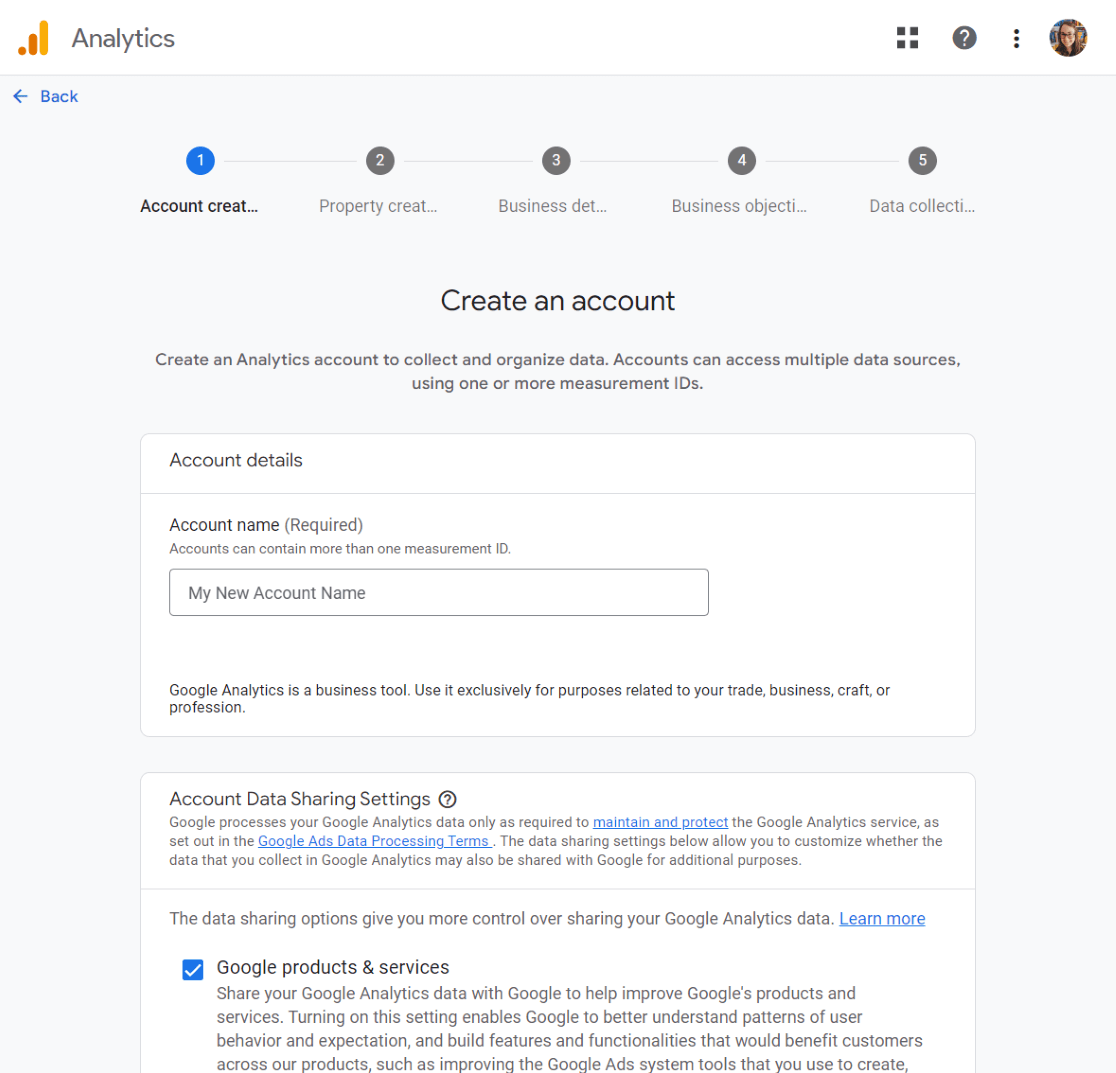
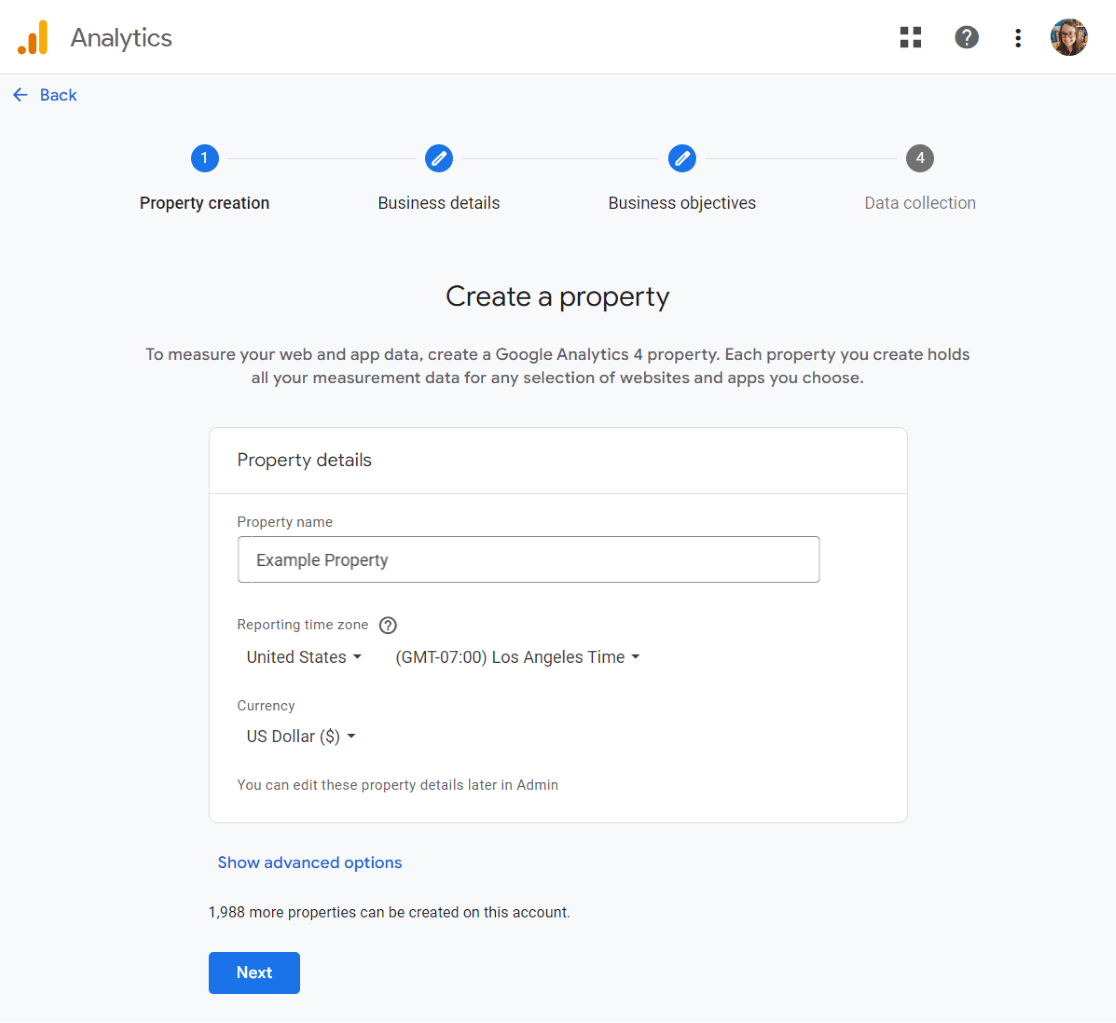
الآن، حدد فئة الصناعة المحددة وحجم عملك. بعد ذلك، تابع بالنقر فوق "التالي" .
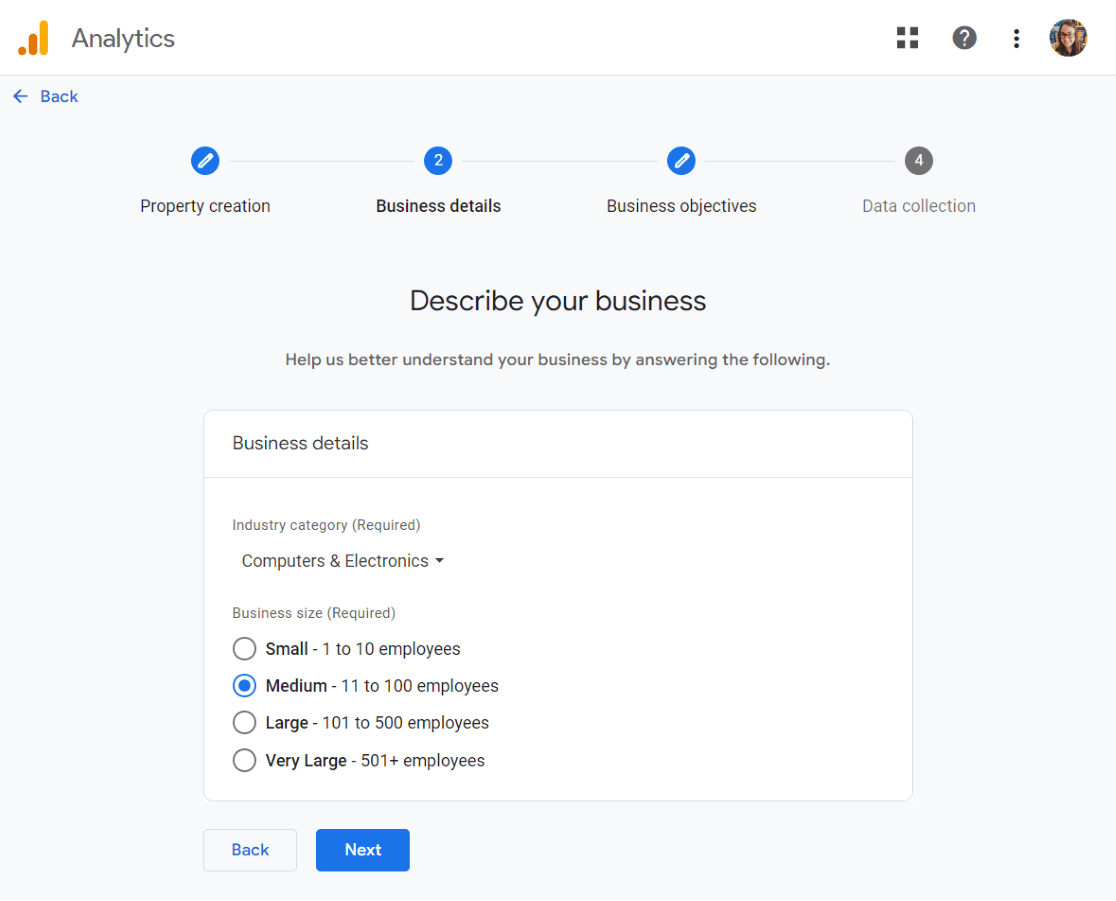
وأخيرًا، اختر أهداف عملك. يجب عليك اختيار الحصول على التقارير الأساسية للحصول على جميع بيانات وتقارير Google Analytics في حسابك.
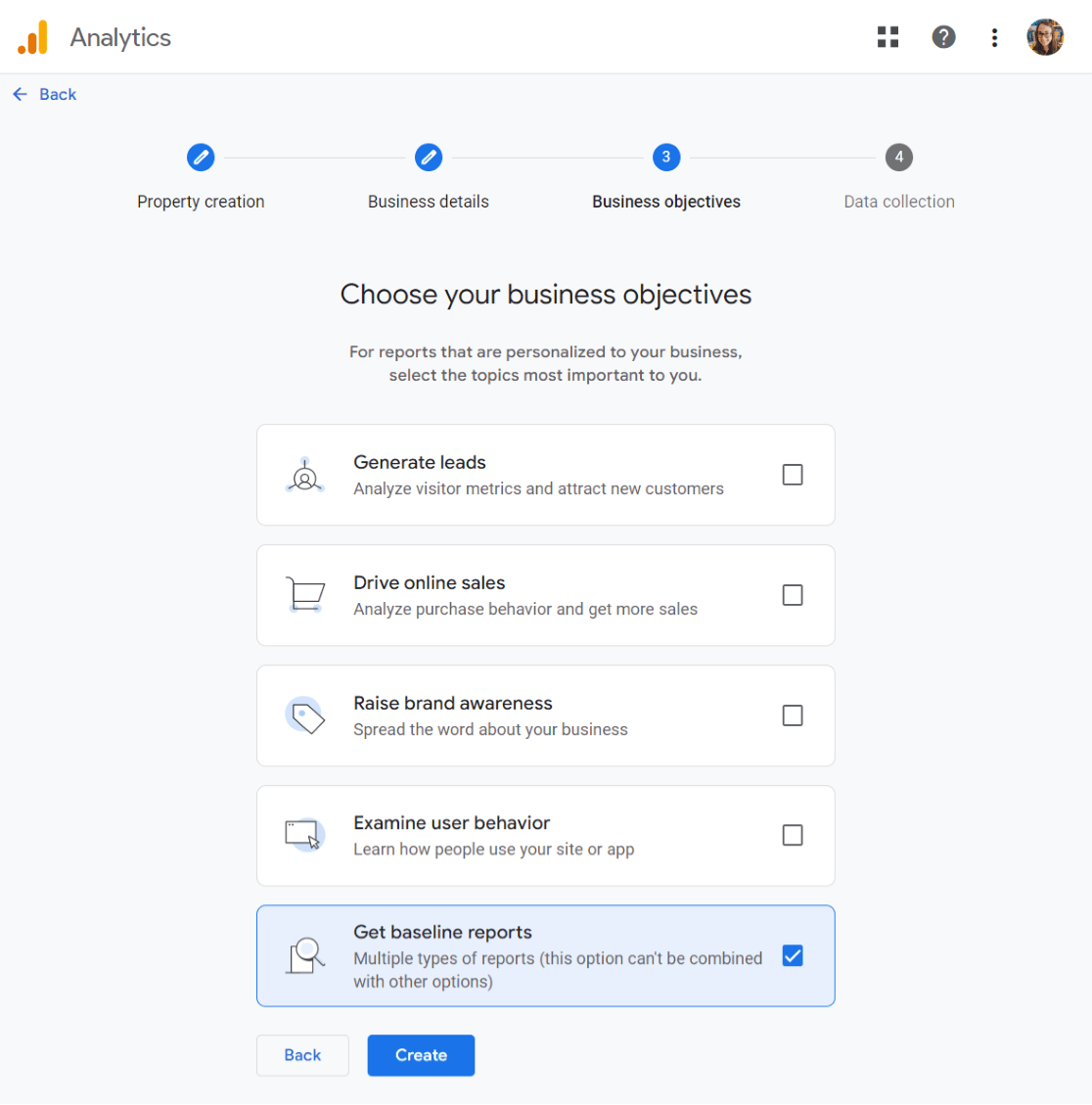
الآن انقر فوق إنشاء .
كان ذلك سهلاً جدًا، أليس كذلك؟ أنت الآن جاهز وقمت بالاشتراك في Google Analytics.
بعد ذلك، نحتاج إلى اختيار دفق الويب الخاص بك وإعداده.
الخطوة 4: اختر دفق الويب
عند هذه النقطة، سترى خيارات تدفق الويب الخاصة بـ Google Analytics.
نظرًا لأننا نعمل على إعداد "إحصاءات Google" 4 لموقع ويب، فاختر الويب باعتباره النظام الأساسي لك.
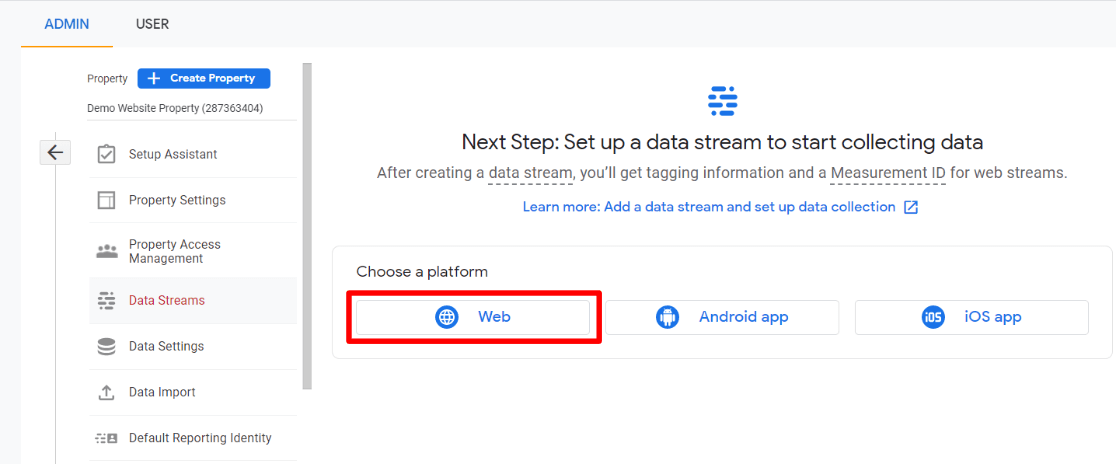
سيتعين عليك إدخال عنوان URL لموقع الويب الخاص بك واسم الدفق.
افتراضيًا، تم تمكين خيار القياس المحسّن في Google Analytics. يتيح لك ذلك تتبع الزائرين والتمرير والنقرات الصادرة وغير ذلك الكثير.
ومع ذلك، لاحظ أن بعض إعدادات التتبع هذه لا تعمل بالطريقة التي تريدها. اطّلع على دليل القياس المحسّن على "إحصاءات Google" 4 (+ البدائل) لمزيد من التفاصيل.
بعد ذلك، انقر فوق الزر "إنشاء دفق" .
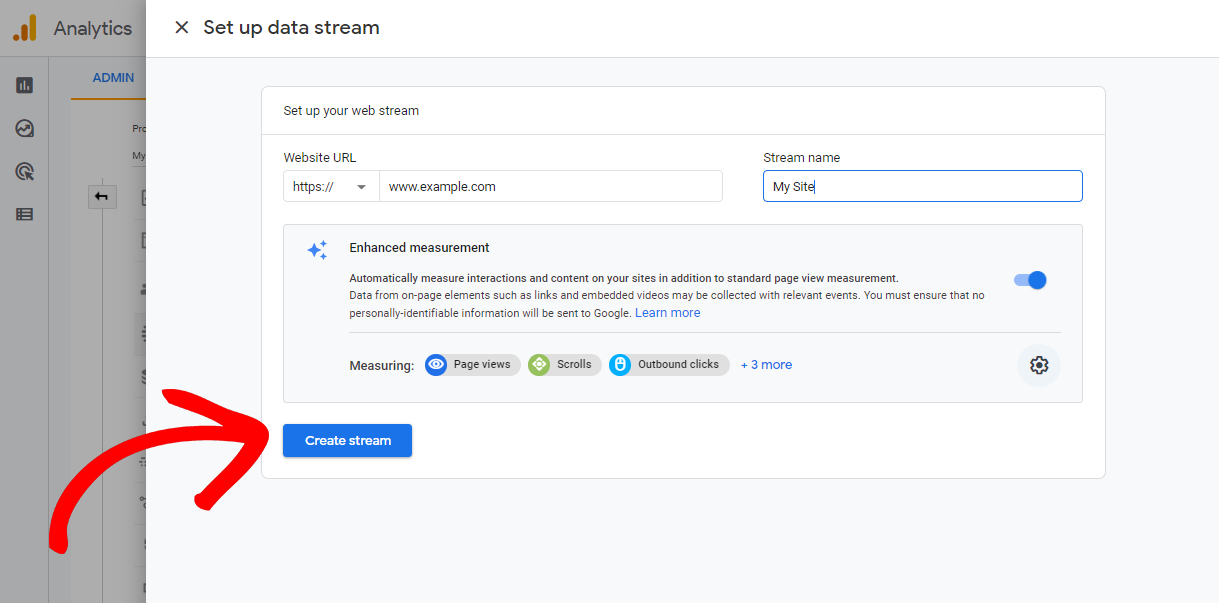
يمكنك الآن رؤية اسم البث الخاص بك ومعرفه وعنوان URL ومعرف القياس. بالإضافة إلى ذلك، فإنه يعرض أيضًا القياسات المحسنة المختلفة التي سيتم تتبعها.
في أعلى الصفحة، سترى شريطًا يوضح لك كيفية إعداد Google Analytics على موقع الويب الخاص بك.
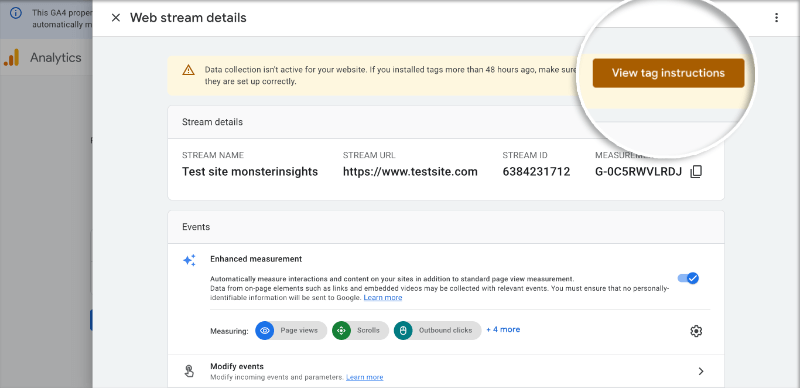
انقر فوق الزر عرض تعليمات العلامة . الآن، سيتم تقديم طرق مختلفة لك لإضافة شفرة تتبع Google Analytics إلى موقع الويب الخاص بك.
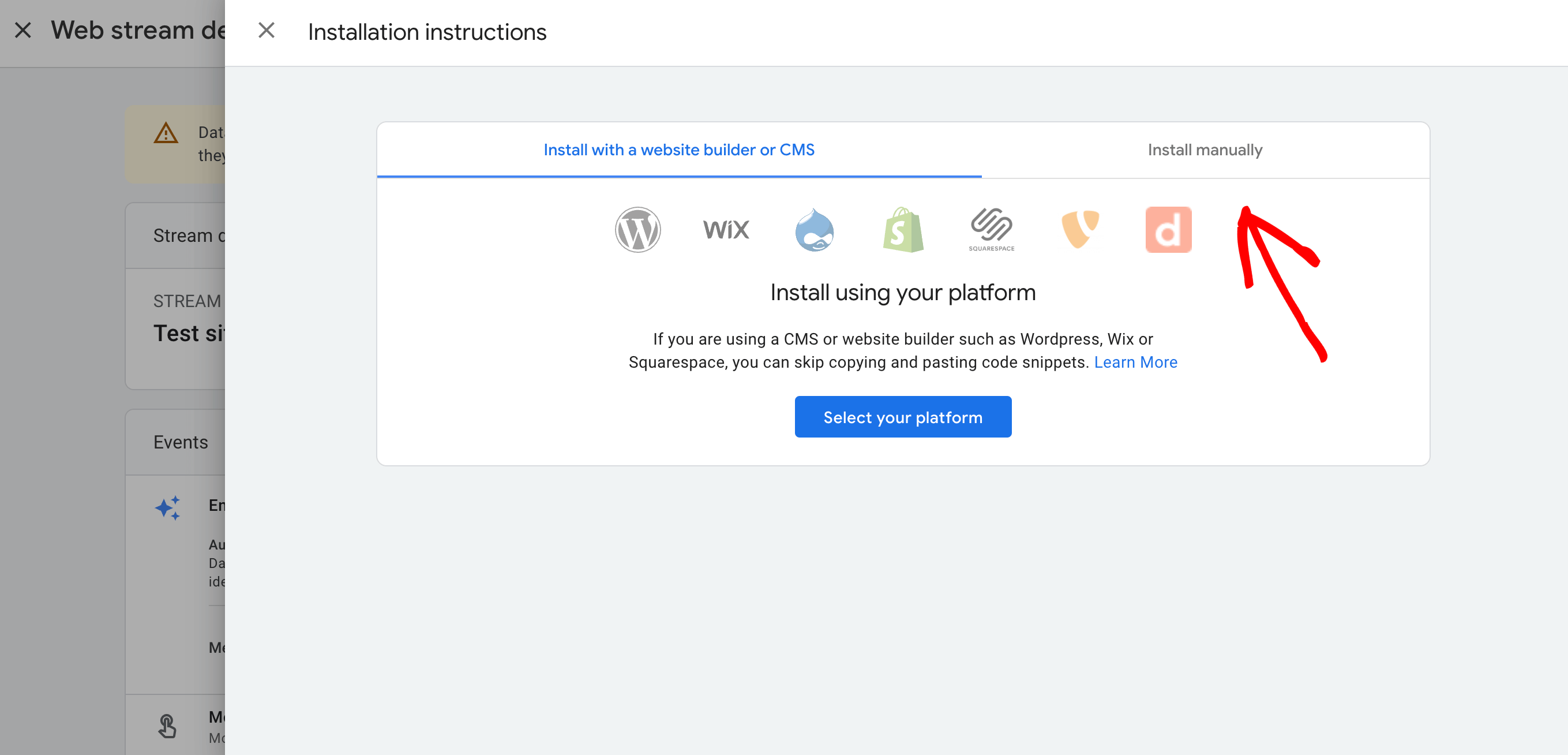 انتقل الآن إلى علامة التبويب التثبيت يدويًا .
انتقل الآن إلى علامة التبويب التثبيت يدويًا .
من هنا، ستتمكن من رؤية رمز تتبع Google Analytics الخاص بك.
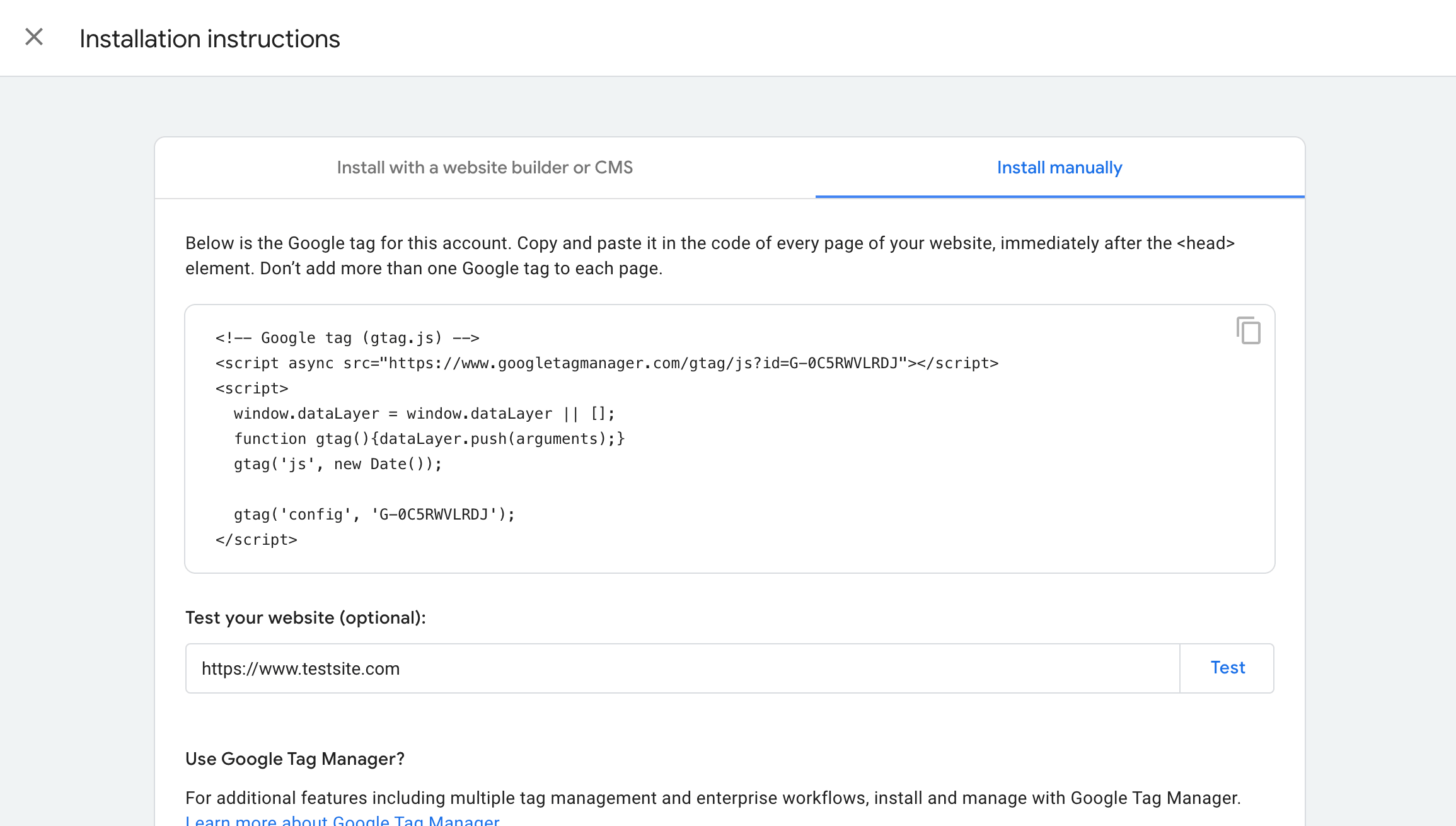
تأكد من نسخ رمز التتبع الذي يقدمونه لك. اعتمادًا على الطريقة التي تختارها للقيام بذلك لاحقًا، سيتعين عليك وضع هذا الرمز على موقع الويب الخاص بك.
إنها فكرة جيدة أن تبقي صفحة Google Analytics مفتوحة. وقد تحتاج إليها مرة أخرى بعد إضافة الرمز إلى موقعك.
الآن بعد أن أصبحت حسابك في Google Analytics جاهزًا، فلنلقِ نظرة على كيفية إضافة Google Analytics إلى موقعك على الويب.
2. قم بتثبيت Google Analytics على موقع الويب الخاص بك
عند إضافة Google Analytics إلى موقع الويب الخاص بك، لديك بعض الخيارات المختلفة للاختيار من بينها.
سنرشدك عبر ثلاث طرق مختلفة. اختر ما يناسبك وموقعك.
يجب عليك استخدام إحدى هذه الطرق فقط على موقع الويب الخاص بك. قد يؤدي استخدام أكثر من واحد إلى إفساد بياناتك عن طريق التتبع المزدوج لمشاهدات صفحتك في Google Analytics.
كيفية إعداد Google Analytics بالكود
عندما يتعلق الأمر بإضافة Google Analytics إلى موقعك باستخدام شفرة التتبع، فاعلم أن العملية يمكن أن تختلف حسب نوع موقع الويب الخاص بك.
سواء كنت تقوم بتشغيل موقعك على WordPress، أو WIX، أو Shopify، أو أي نظام أساسي آخر، فسيكون لكل نظام أساسي خطواته الفريدة لدمج شفرة التتبع.

ومع ذلك، لا تقلق - سنساعدك على فهم الأساسيات حتى تتمكن من تطبيقها على إعداد موقع الويب الخاص بك.
دعنا نتعمق في كيفية إعداد Google Analytics باستخدام رمز لأنواع مختلفة من مواقع الويب.
لمواقع ووردبريس
إذا كان لديك موقع ويب WordPress، فإن أسهل طريقة لإعداد Google Analytics هي باستخدام MonsterInsights.
مع MonsterInsights، ليس عليك استخدام أي تعليمات برمجية، ومن الممكن البدء مجانًا.
توجه إلى لوحة تحكم WordPress الخاصة بك وانتقل إلى قسم المكونات الإضافية. ابحث عن المكوّن الإضافي MonsterInsights، وانقر على التثبيت الآن ، ثم قم بتنشيط المكوّن الإضافي.
أو للحصول على الكثير من ميزات التتبع الإضافية مثل تتبع التجارة الإلكترونية، وتتبع النماذج، وتتبع إعلانات PPC، والمزيد، احصل على ترخيص MonsterInsights وقم بتثبيت البرنامج الإضافي عن طريق تنزيل الملف في حساب MonsterInsights الخاص بك وتحميله إلى WordPress.
من هناك، سيأخذك المكون الإضافي عبر دليل خطوة بخطوة حول ربط Google Analytics بموقع WordPress الخاص بك.
لمعرفة المزيد حول استخدام MonsterInsights لإعداد Google Analytics، انتقل إلى إعداد Google Analytics باستخدام مكون إضافي.
إذا كنت تريد فقط تثبيت الكود ، فإن أسهل طريقة هي استخدام البرنامج الإضافي WPCode.
أولاً، يجب عليك نسخ رمز تتبع Google Analytics الذي شاهدته سابقًا عند إنشاء حسابك على GA4.
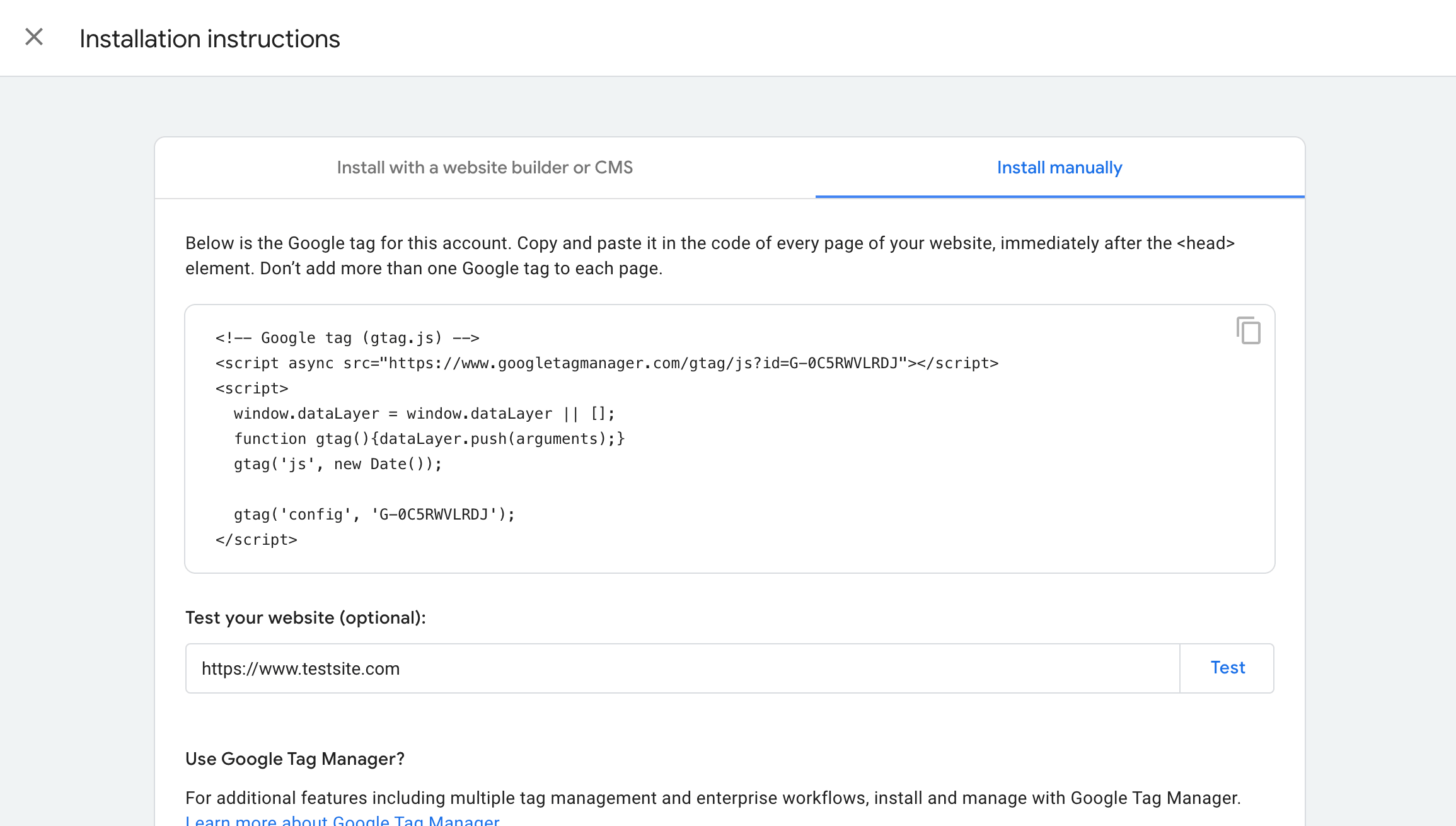
بعد ذلك، تحتاج إلى تثبيت وتفعيل البرنامج المساعد WPCode. إذا كنت بحاجة إلى مساعدة بشأن كيفية القيام بذلك، فراجع هذا الدليل حول كيفية تثبيت مكون WordPress الإضافي.
بعد تنشيط المكون الإضافي، انتقل إلى صفحة Code Snippets » Header & Footer . في هذا القسم، يتعين عليك لصق شفرة تتبع Google Analytics في قسم الرأس .
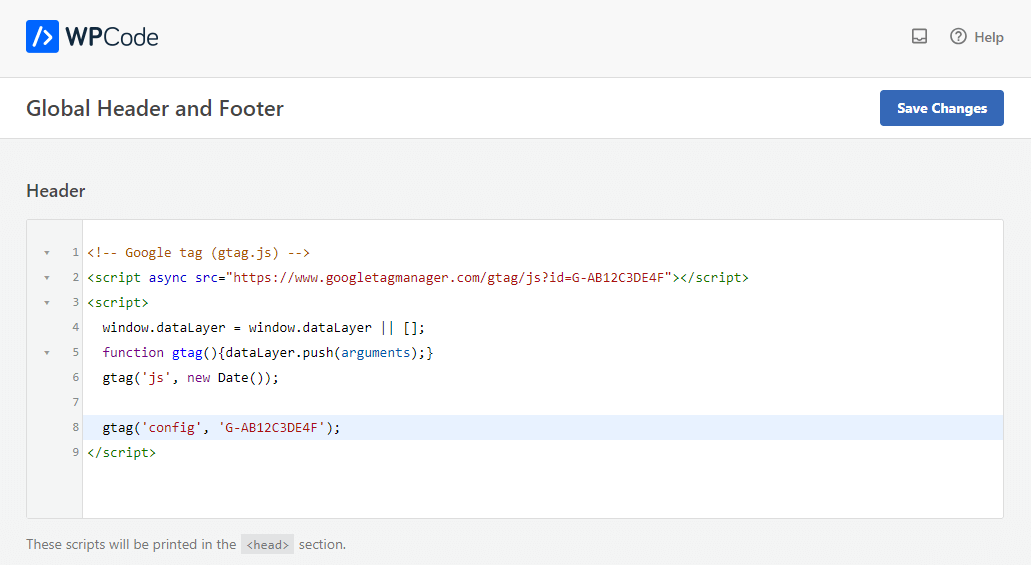
الآن انقر فوق الزر "حفظ التغييرات" لحفظ الإعدادات الخاصة بك.
هذا كل شئ! لقد قمت الآن بتثبيت Google Analytics على موقع الويب الخاص بك.
للمواقع الأخرى
إذا كنت تستخدم نظامًا أساسيًا غير WordPress، مثل WIX أو Shopify أو أي شيء آخر، فستكون عملية إضافة Google Analytics مختلفة بعض الشيء. ومع ذلك، فإن الفكرة العامة هي نفسها.
كما هو الحال مع WordPress، ستبدأ بنسخ رمز تتبع Google Analytics من حسابك على GA4.
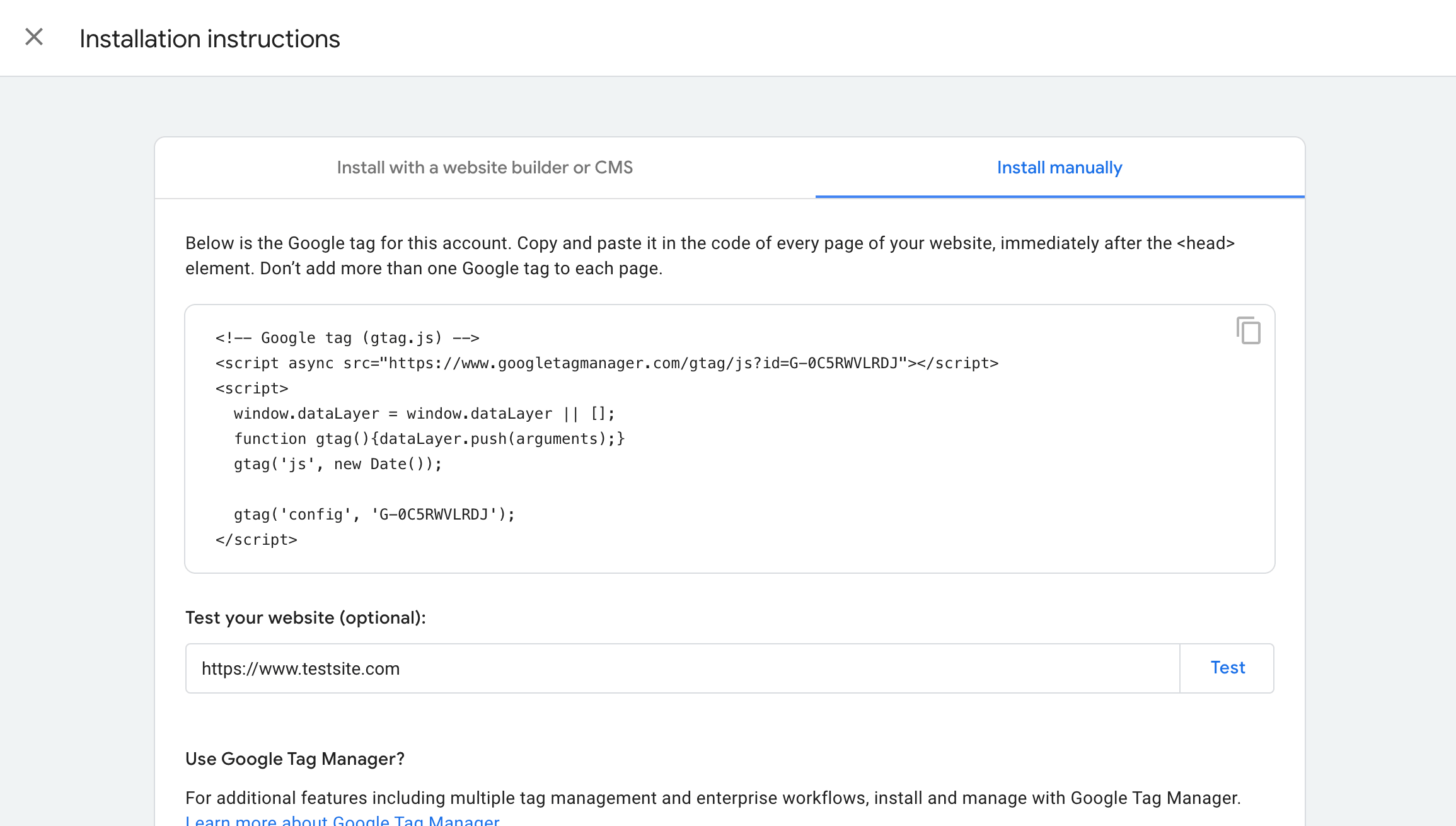
بمجرد حصولك على هذا الرمز، فإن الخطوة التالية هي العثور على المكان المناسب على النظام الأساسي لموقع الويب الخاص بك لإضافته.
كل منصة لديها طريقتها الخاصة للسماح لك بتحرير موقعك. على سبيل المثال، يحتوي WIX على محرر الموقع الخاص به حيث يمكنك إضافة مقتطفات من التعليمات البرمجية، ويتيح لك Shopify تحرير HTML وCSS مباشرة.
ستحتاج إلى البحث عن خيار لإضافة HTML أو تعديل رأسك في إعدادات أداة إنشاء موقع الويب أو لوحة التحكم.
بمجرد العثور على مكان إضافة الشفرة، الصق شفرة تتبع Google Analytics في قسم الرأس بموقعك. ويتم ذلك عادةً في رأس عام بحيث يتم تحميل شفرة التتبع في كل صفحة من صفحات موقعك على الويب.
بعد إضافة الرمز، يرجى التأكد من حفظ التغييرات.
لقد قمت الآن بإضافة Google Analytics إلى موقع الويب الخاص بك بنجاح.
كيفية إعداد Google Analytics في قالب WordPress
يعد هذا الأسلوب أكثر تقنية قليلاً وهو الأنسب لأولئك الذين يشعرون بالارتياح تجاه البرمجة. أحد الأشياء المهمة التي يجب ملاحظتها هو أن هذه الطريقة يمكن أن تكون محفوفة بالمخاطر.
لماذا؟
إذا قمت بتغيير أو تحديث المظهر الخاص بك، فقد يختفي رمز Google Analytics الخاص بك مع المظهر القديم. هذا يعني أنه سيتعين عليك القيام بالعملية برمتها مرة أخرى، ولا أحد يريد القيام بذلك، أليس كذلك؟
ولكن إذا كنت لا تزال مهتمًا، فإليك كيفية إضافة شفرة تتبع Google Analytics مباشرةً إلى ملفات سمات WordPress الخاصة بك.
أولاً، انسخ شفرة تتبع Google Analytics كما حدث سابقًا.
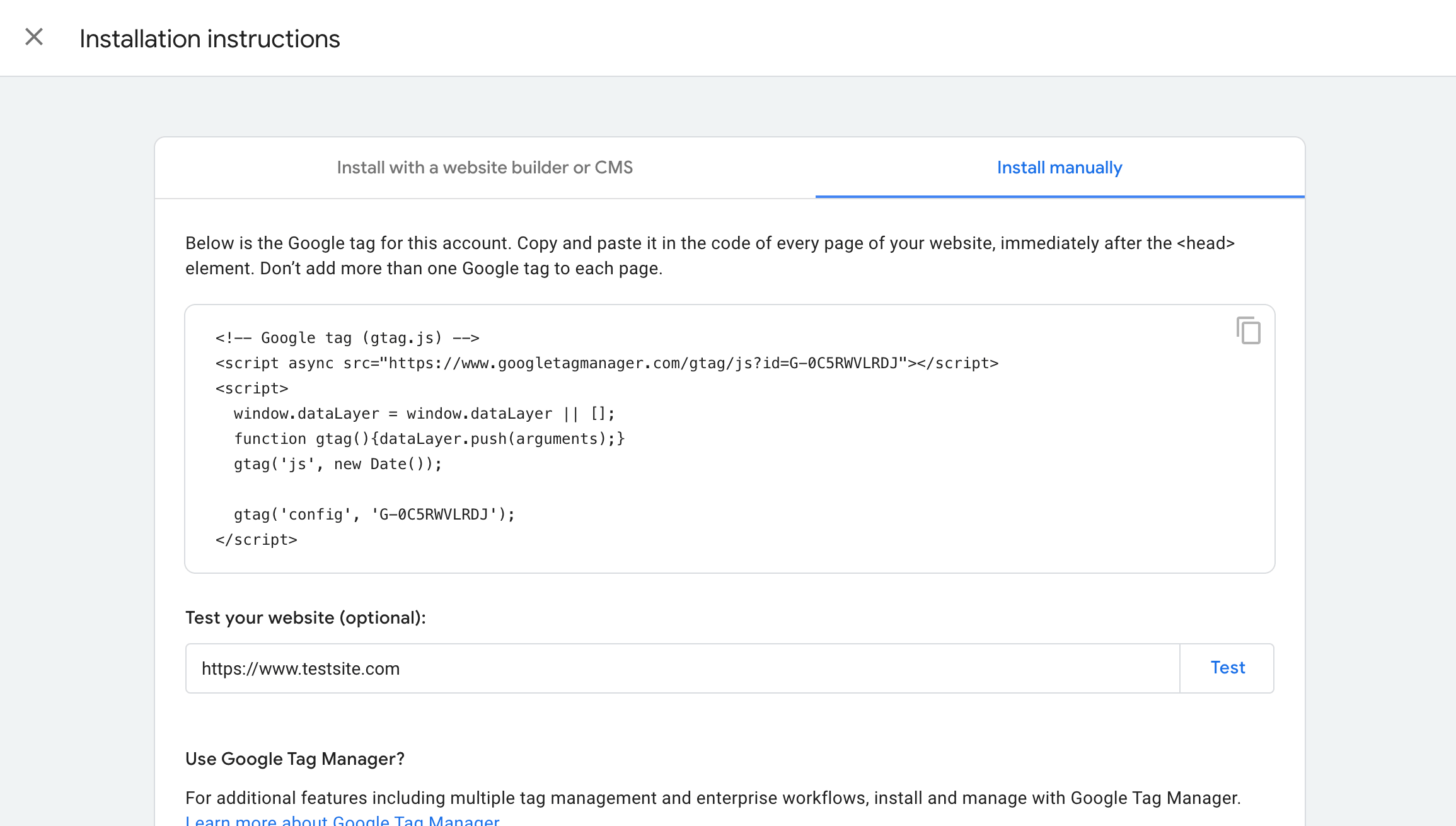
من هنا، لديك الآن خياران سنشرحهما أدناه. وتذكر أنك تحتاج فقط إلى اختيار إحدى هاتين الطريقتين، وليس كليهما!
1. إضافة الكود إلى ملف header.php
افتح ملف header.php لموضوع WordPress الخاص بك، ثم الصق رمز تتبع Google Analytics الذي نسخته مباشرةً بعد علامة الفتح <body>.
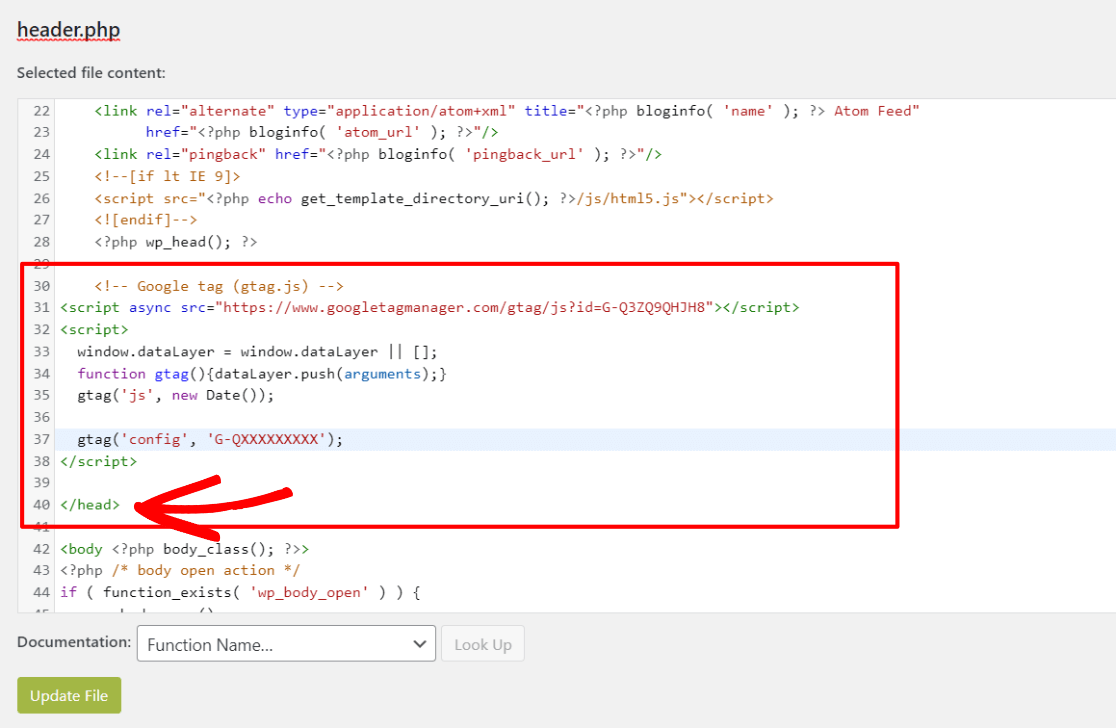
من الضروري حفظ التغييرات وإعادة تحميل الملف إلى الخادم الخاص بك.
2. إدخال الكود عبر ملف الوظائف
هناك طريقة أخرى تتمثل في وضع شفرة تتبع Google Analytics في ملف jobs.php الخاص بموضوعك.
تقوم هذه الطريقة تلقائيًا بإدراج رمز التتبع في كل صفحة من صفحات موقع WordPress.
ستحتاج إلى إضافة مقتطف رمز محدد إلى ملف jobs.php.
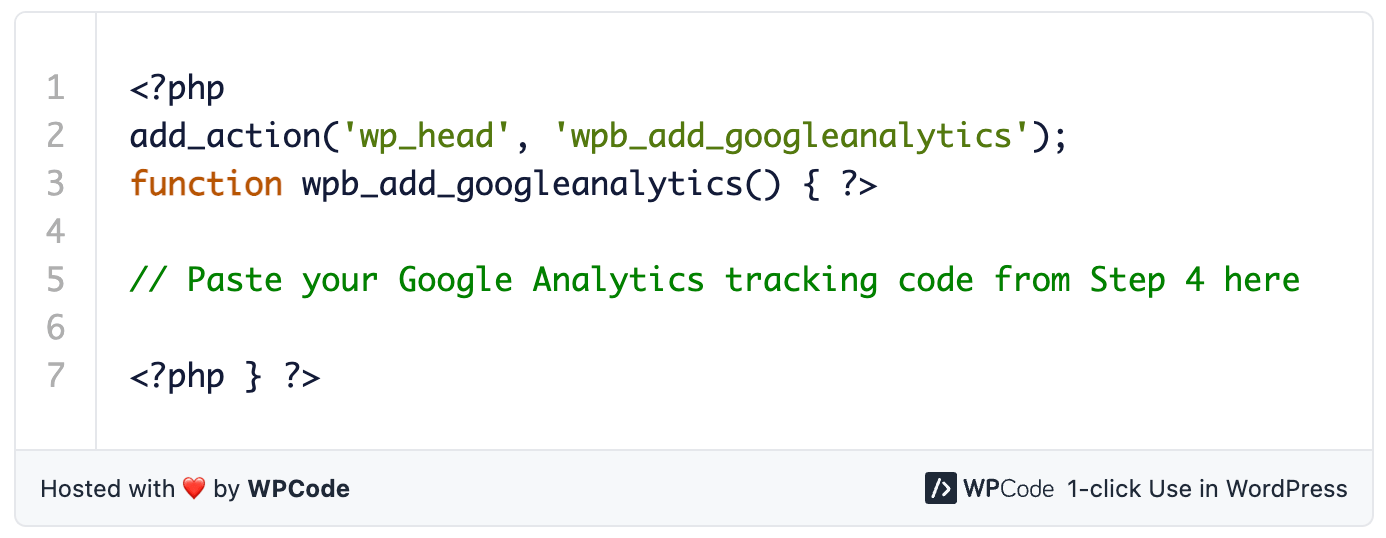
تأكد من استبدال العنصر النائب في مقتطف الشفرة بشفرة تتبع Google Analytics الفعلية من وقت سابق.
كيفية إعداد Google Analytics باستخدام Google Tag Manager
يعد استخدام Google Tag Manager لإعداد Google Analytics طريقًا آخر يمكنك اتباعه.
للبدء، يجب عليك إنشاء حساب في Google Tag Manager. بعد إعداد حسابك، سيزودك برنامج Google Tag Manager بجزئين من التعليمات البرمجية. هذه هي المقتطفات التي ستحتاج إلى دمجها في موقع الويب الخاص بك.
في الخطوة التالية، يجب عليك تهيئة GA4 ضمن برنامج إدارة العلامات من Google. يتطلب هذا الجزء القليل من المعرفة والاهتمام الدقيق بالتفاصيل.
ضع في اعتبارك أن هذه العملية أكثر تعقيدًا مقارنة بالطرق الأخرى. إذا لم تكن واثقًا جدًا من الإعدادات التقنية، فقد تكون هناك طرق أفضل لاستخدامها.
إذا كنت تريد المساعدة، يمكنك الاطلاع على هذا الدليل الكامل حول كيفية إعداد Google Analytics باستخدام Google Tag Manager. سيرشدك هذا الدليل خلال كل خطوة من العملية.
3. اختبار عمل Google Analytics
الآن، بعد إعداد Google Analytics، من المفترض أن تبدأ في رؤية بيانات حول عدد زيارات موقعك وسلوك المستخدم في حسابك على GA4.
الخطوة المهمة التالية هي التحقق ومعرفة ما إذا كان يعمل وما إذا كانت البيانات تتدفق. انتظر من 15 إلى 30 دقيقة بعد الإعداد. بعد ذلك، توجه إلى صفحة تدفقات البيانات لمعرفة ما إذا كانت تظهر رسالة "تلقي حركة المرور خلال الـ 48 ساعة الماضية". يجب أن تبدأ في رؤية تدفق البيانات إلى حسابك.
تذكر أن الأمر قد يستغرق من Google ما بين 24 إلى 48 ساعة لجمع البيانات الكاملة لجميع التقارير. لذا، إذا لم تشاهد الكثير من البيانات في البداية، فلا تقلق. إنه مجرد برنامج Google Analytics يقوم بعمله.
إذا كنت لا تزال لا ترى أي بيانات يتم جمعها، فيجب عليك تكرار الطريقة المفضلة لديك.
لا يزال لا يعمل؟
في هذه الحالة، سوف تحتاج إلى الاتصال بدعم جوجل.
كيفية إعداد Google Analytics باستخدام مكون إضافي
الآن، إذا كان كل هذا يبدو مربكًا وكان لديك موقع WordPress، فهناك أخبار جيدة لك.
يمكنك إعداد Google Analytics بسهولة أكبر باستخدام المكون الإضافي MonsterInsights.
تبرز MonsterInsights كأفضل مكون إضافي لـ Google Analytics لمستخدمي WordPress. إنه يبسط ربط موقع WordPress الخاص بك مع Google Analytics، مما يتيح لك الوصول إلى جميع البيانات الأساسية مباشرة داخل لوحة تحكم WordPress الخاصة بك.
أفضل ما في MonsterInsights هو مدى سهولة إعداده. ليست هناك حاجة إلى أي تعليمات برمجية، ويمكنك أيضًا تخطي عملية إعداد تدفق الويب بالكامل. تُكمل MonsterInsights هذه الخطوة تلقائيًا نيابةً عنك.
يجب عليك إنشاء حسابك على GA4 من الخطوات من 1 إلى 3 وربطه بـ MonsterInsights.
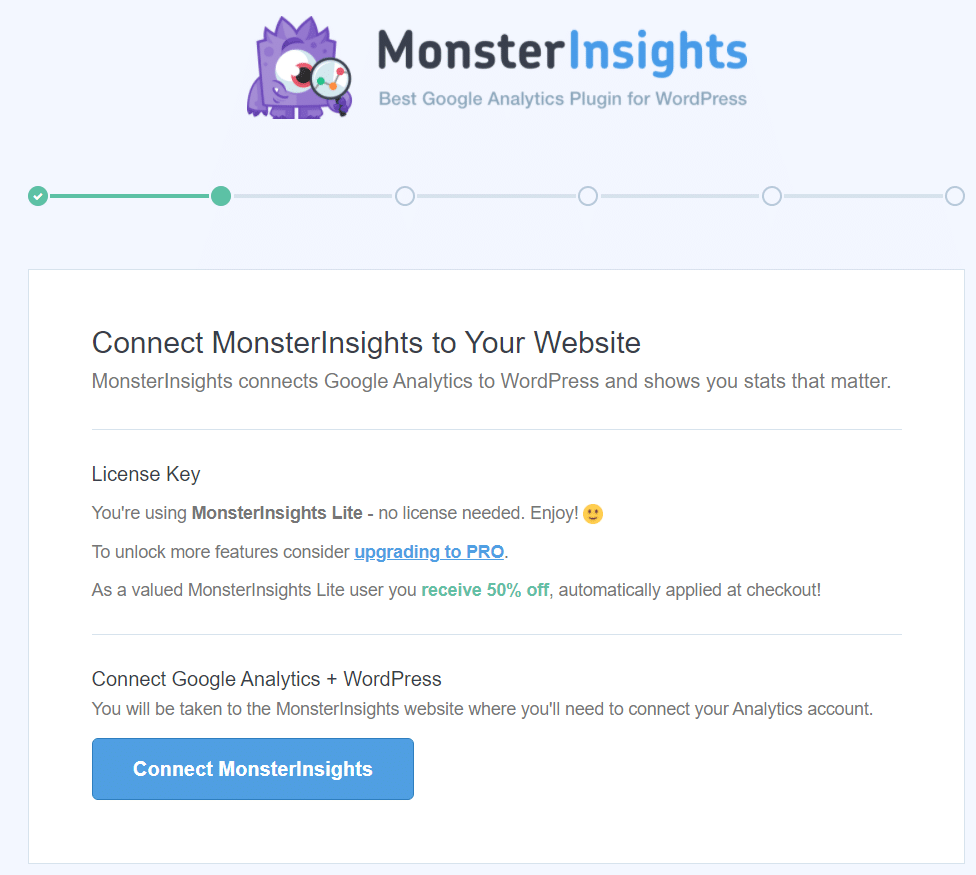
لا يستغرق الأمر سوى بضع دقائق ونقرات، وسرعان ما سترى التقارير الأكثر قيمة مباشرة في لوحة تحكم WordPress الخاصة بك.
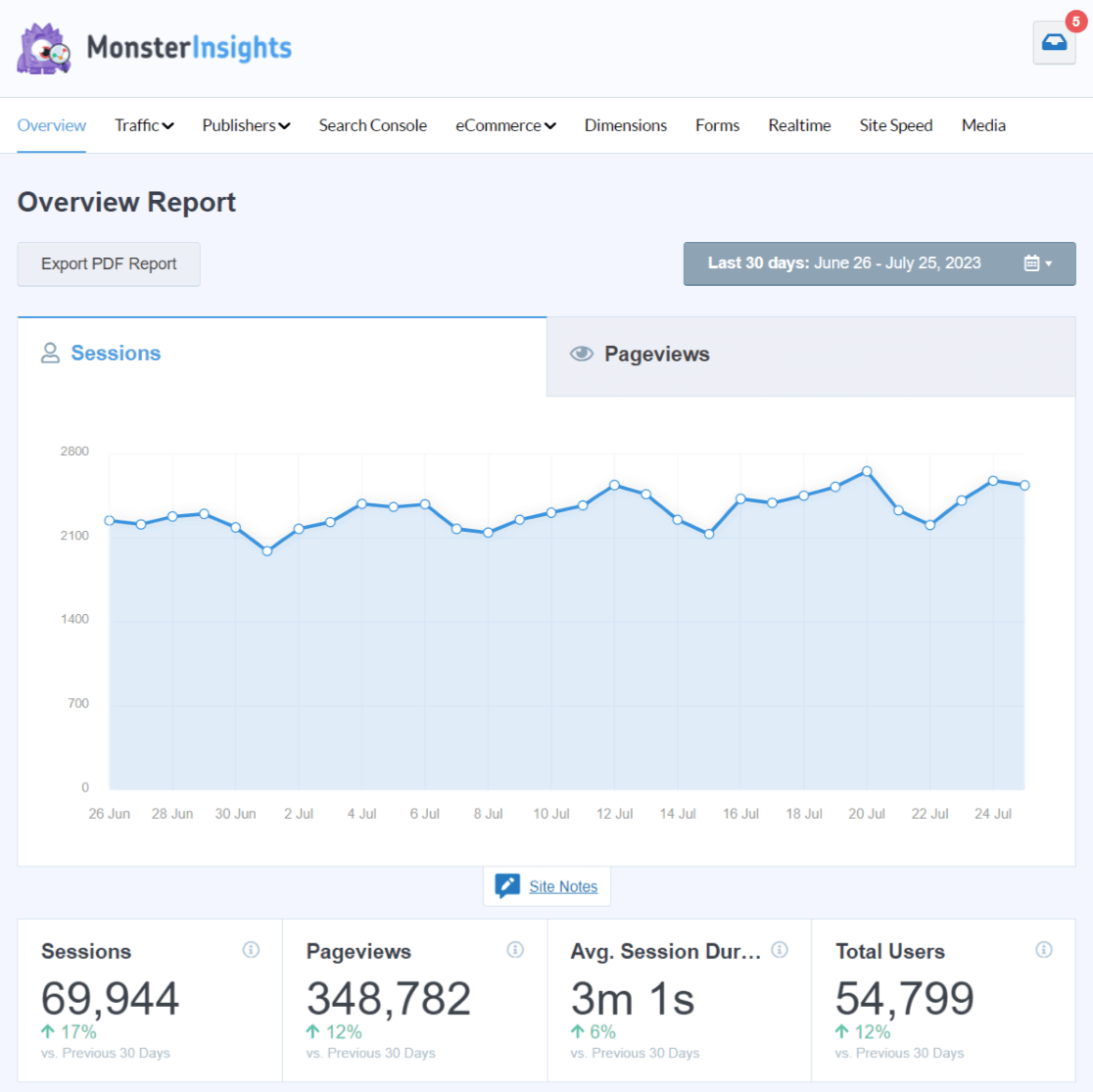
وبدون ذلك، سيتعين عليك التنقل في Google Analytics بشكل منفصل، ومعرفة مكان العثور على الإحصائيات ذات الصلة.
توفر MonsterInsights تقارير مخصصة لمختلف الاحتياجات، بما في ذلك التحليلات في الوقت الفعلي، وتحليلات التجارة الإلكترونية، وتقييم سرعة الموقع، والكلمات الرئيسية في Search Console، وتتبع الوسائط (مثل الفيديو)، وغير ذلك الكثير.
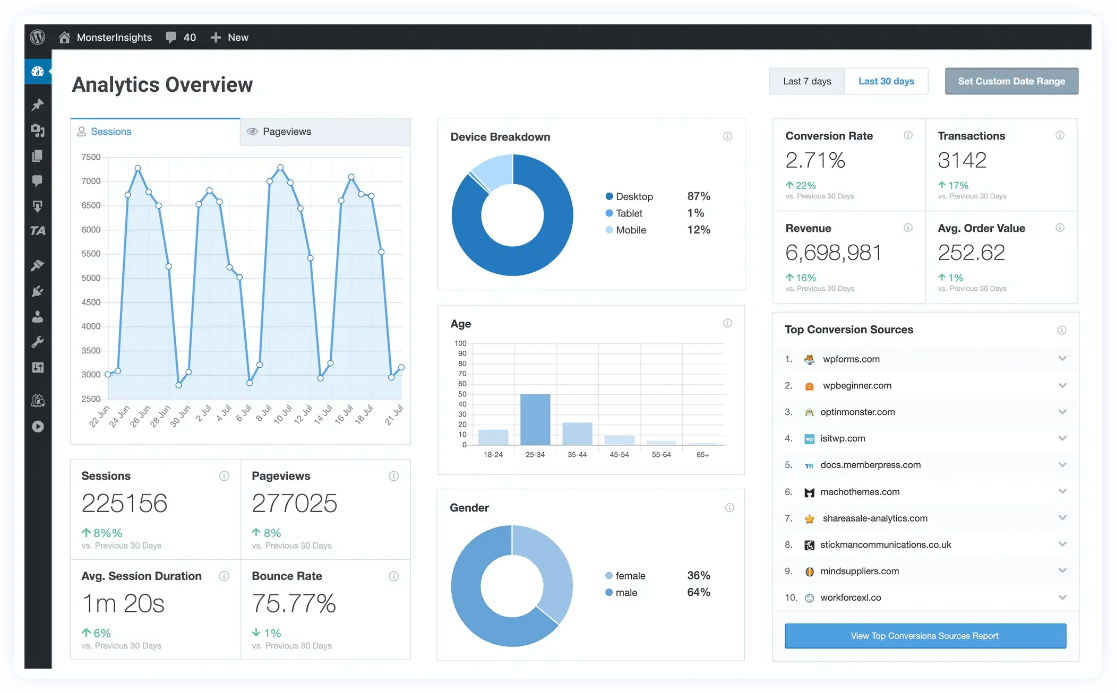
بالإضافة إلى ذلك، يسمح لك MonsterInsights بتنشيط وظائف التتبع المتقدمة بسرعة مثل تتبع عمليات إرسال النماذج، وتتبع الأحداث، وتتبع المؤلف، وتتبع الارتباطات الصادرة، وتتبع WooCommerce، وتتبع الأبعاد المخصصة، والمزيد، كل ذلك بنقرة بسيطة.
لقد ولت الأيام التي كنت تحتاج فيها إلى تخصيص مبلغ ضخم للمطور لإعداد وظائف التتبع هذه. الآن يمكنك أن تفعل ذلك بنفسك بسهولة!
تعمل MonsterInsights على تبسيط العمليات التي قد تكون معقدة. على سبيل المثال، استخدم تتبع التجارة الإلكترونية الخاص بها لـ WooCommerce أو المتاجر الأخرى عبر الإنترنت، مما يتيح تتبع المبيعات بسهولة بنقرة واحدة فقط دون الحاجة إلى أي تعليمات برمجية.
فهو يقدم لك رؤى حيوية مثل معدلات التحويل الإجمالية والمنتجات الأكثر مبيعًا مباشرةً لك.
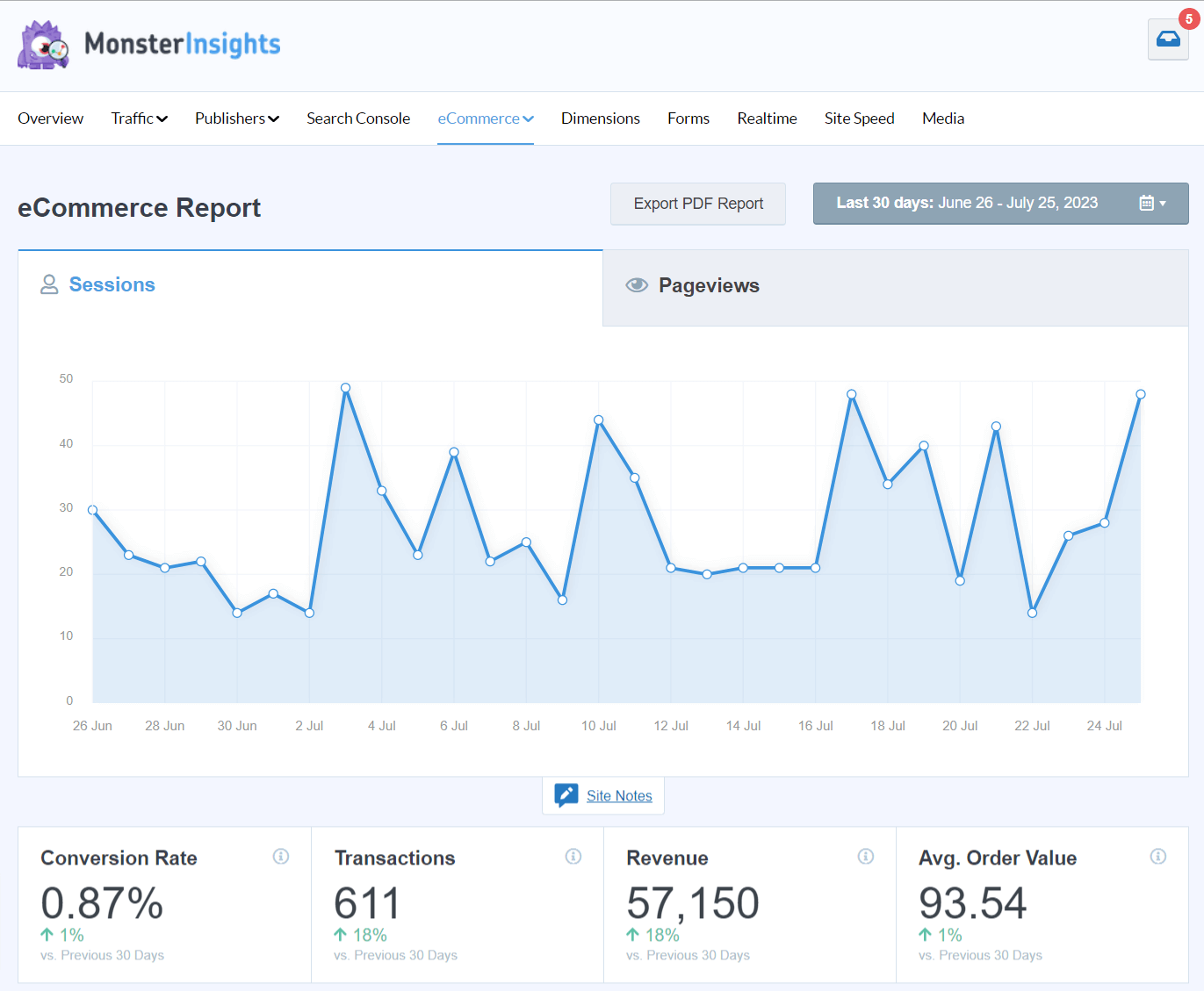
قبل MonsterInsights، كان إعداد شيء مثل تتبع التجارة الإلكترونية في Google Analytics أمرًا معقدًا، وغالبًا ما كان يتطلب توظيف مطورين أو إتقان برنامج Google Tag Manager.
قامت MonsterInsights بتبسيط هذه العمليات، مما أدى إلى إزالة المتاعب لمستخدمي WordPress.
ولهذا السبب يختار أكثر من 3 ملايين من أصحاب مواقع الويب MonsterInsights لربط مواقع WordPress الخاصة بهم مع Google Analytics.
للحصول على برنامج تعليمي كامل حول إعداد MonsterInsights، يمكنك الاطلاع على كيفية إضافة Google Analytics إلى WordPress.
أسئلة مكررة
هل يمكن لأي شخص إعداد Google Analytics؟
نعم، يمكن لأي شخص لديه فهم أساسي لمواقع الويب إعداد Google Analytics. إنه سهل الاستخدام ويحتوي على تعليمات واضحة.
هل إعداد Google Analytics مجاني؟
قطعاً! إعداد Google Analytics مجاني تمامًا. لا توجد رسوم لاستخدام الإصدار الأساسي.
هل يمكنك استخدام Google Analytics على أي موقع ويب؟
يمكن دمج Google Analytics مع أي موقع ويب تقريبًا، بغض النظر عن النظام الأساسي المبني عليه.
هل أحتاج إلى Google Analytics؟
إذا كان موقع الويب الخاص بك أكثر من مجرد هواية وتريد فهم حركة المرور على موقع الويب الخاص بك وسلوك المستخدم بشكل أفضل، فإن Google Analytics هو أداة يوصى بها بشدة.
نأمل أن يكون هذا الدليل حول كيفية إعداد Google Analytics على موقع الويب الخاص بك مفيدًا.
هل أنت مهتم بمعرفة المزيد عن MonsterInsights؟ راجع مقالتنا حول MonsterInsights مقابل Google Analytics.
إذا أعجبك هذا الدليل، فلماذا لا تتابعنا على Twitter وFacebook وYouTube؟ نحن نشارك دائمًا برامج تعليمية مفيدة ومراجعات ثاقبة ونصائح مفيدة حول Google Analytics والمزيد.
